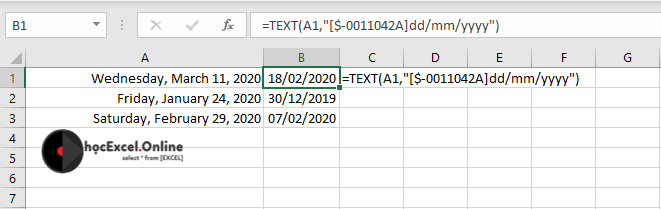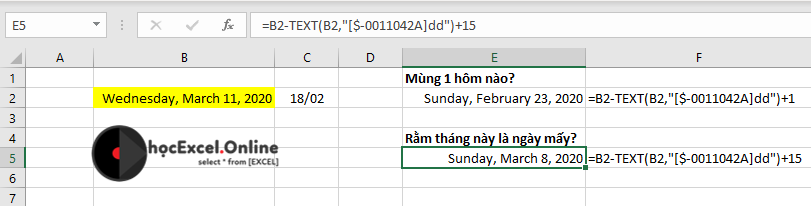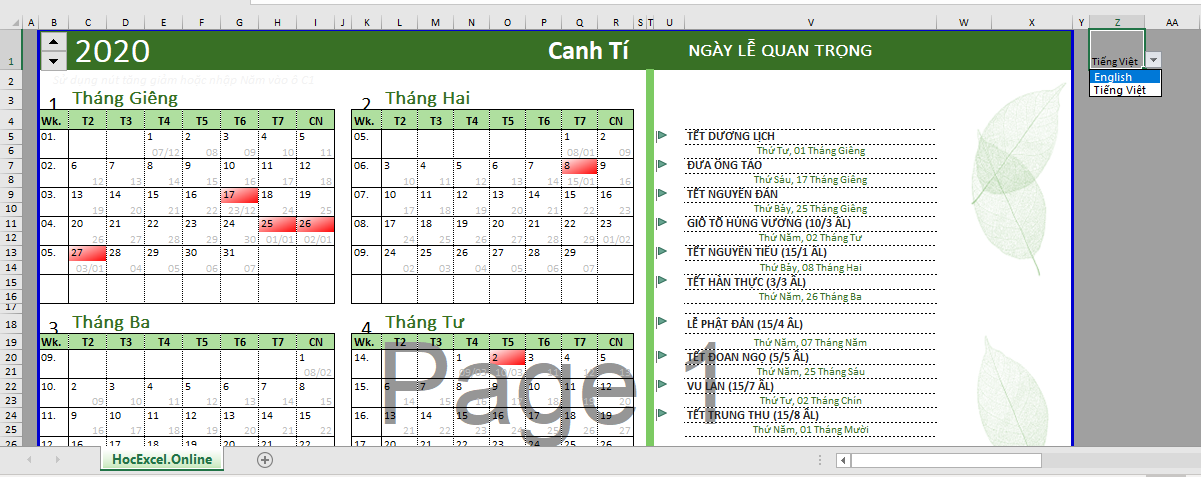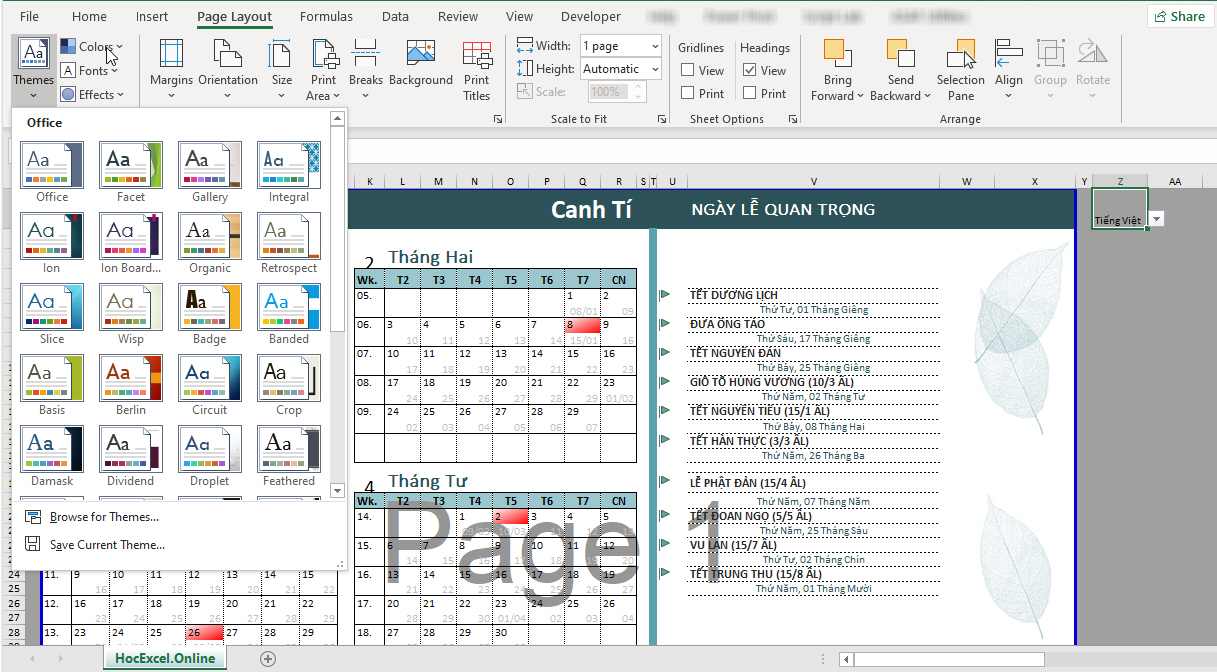Lịch Âm Dương Vạn Niên trong Excel mới nhất không dùng VBA
Chắc bạn sẽ rất bất ngờ khi biết rằng, chúng ta hoàn toàn có thể tra cứu lịch âm dương trong Excel (cả lịch âm và lịch dương) mà không cần bất kỳ add-in hay VBA nào cả, và có thể dùng với Office 2007 trở đi. Hãy cùng Học Excel Online khám phá ngay thôi nào
Xem nhanh
Công thức tra cứu lịch âm trong Excel từ ngày cho trước
Đó chính là hàm TEXT. Ta sẽ có công thức như sau, ví dụ ô A1 chứa ngày tháng năm.
=TEXT(A1,"[$-0011042A]dd-mm")
Theo đó ta có, “00” là phụ thuộc thiết lập mặc định trong System, “11” là lịch âm, “042A” là mã quốc gia Việt Nam.
Ứng dụng hàm TEXT trong tra cứu ngày âm lịch trong Excel
Ta có hàm TEXT như trên, vậy bạn có thể biết ngày rằm hoặc mùng 1 của tháng đó sẽ rơi vào ngày nào không?
Với B2 chứa ngày cần tra cứu, ta có:
Mùng 1: =B2-TEXT(B2,"[$-0011042A]dd")+1
Rằm: =B2-TEXT(B2,"[$-0011042A]dd")+15
Để tính tháng này có 29 hay 30 ngày? Bạn sẽ tính như thế nào?
Lịch Vạn Niên trong Excel hoàn toàn không dùng VBA
Từ công thức trên, ta hoàn toàn có thể xây dựng bộ lịch tương ứng. Tuy nhiên bạn sẽ thấy ngày âm lịch trả về nếu năm nhuận, chúng ta sẽ có 13 tháng. Và việc của chúng ta là tìm ra tháng nhuận trong năm nhuận đó. Theo thuật toán của Hồ Ngọc Đức, ta có thể xây dựng bảng danh sách các ngày đầu tháng trong năm, theo đó kiểm tra xem tháng nào bị trùng lặp lại, thì nó chính là tháng nhuận.
Để xác định năm nhuận Âm Lịch, chúng ta lấy năm Dương lịch chia cho 19, nếu phép chia có số dư ra là: 0, 3, 6, 9, 11, 14, 17 thì năm đó là năm nhuận.
Bạn có thể tham khảo file sau, với tùy chỉnh chọn được Ngôn ngữ Anh/Việt. Bạn sẽ hỏi tại sao mình làm được cả 2 ngôn ngữ, bí mật nằm ở Custom Format kết hợp Conditional Formatting.
Tải về file lịch vạn niên trong Excel mới nhất:
- Tải về File Excel Lịch âm dương, lịch vạn niên qua Google Drive: http://bit.ly/HEO_LichAmDuong
Tham khảo thêm:
- Tải về file Lịch vạn niên, Lịch âm dương trong Excel dùng VBA.
Hướng dẫn tùy chỉnh màu sắc để in ấn màu.
Bạn hoàn toàn có thể tùy chỉnh lại màu sắc theo ý muốn trong phần Page Layout, và chọn lại Themes tương ứng với ý thích của bạn, ngoài ra phần Colors để chọn lại màu sắc, hoặc Fonts chữ định dạng.
Ngoài ra bạn có thể điền các thông tin về công ty của bạn, như Số điện thoại, tên cty, mã số thuế, địa chỉ…
Và đó là cách tra cứu lịch âm dương trong Excel. Có thể tất cả những thông tin mà bạn đang tìm kiếm đều có trong khóa học Excel của chúng tôi. Hãy đăng kí ngay để nhận được nhiều ưu đãi nhất.
Khóa học mới xuất bản